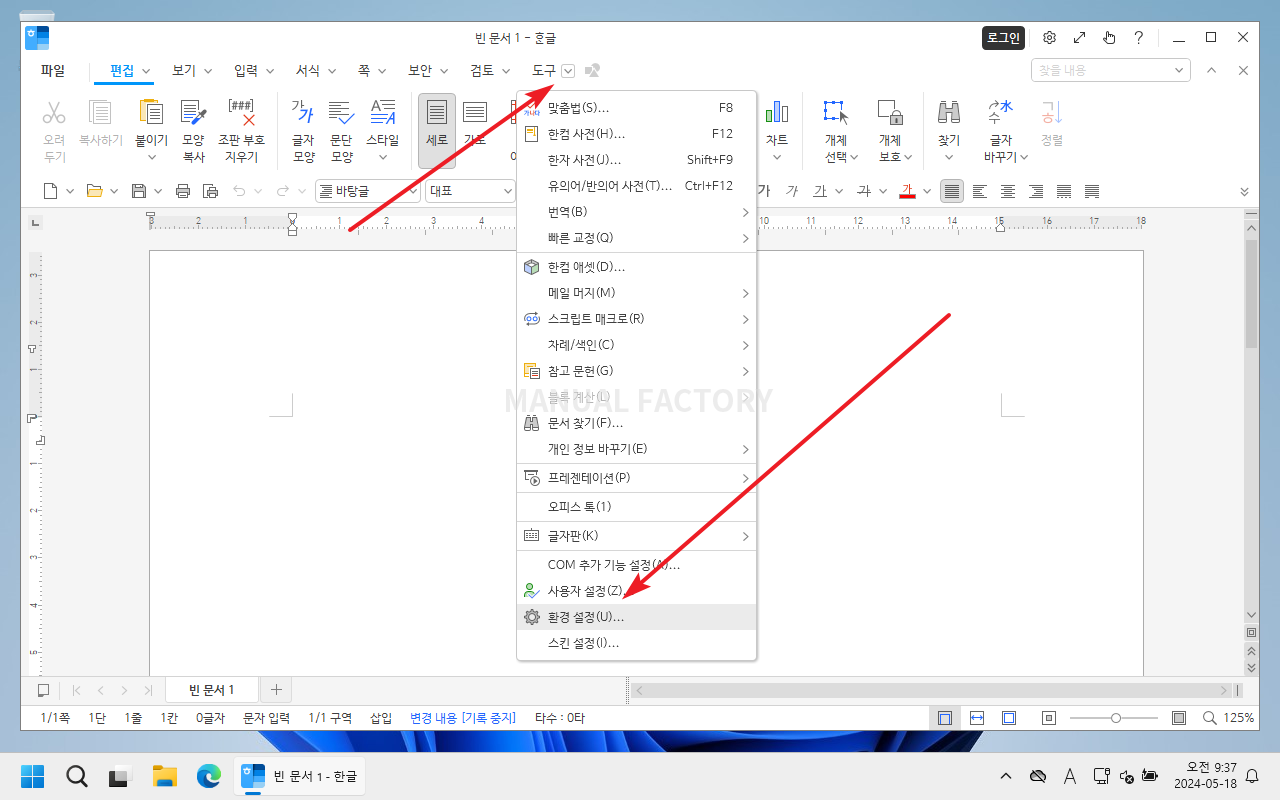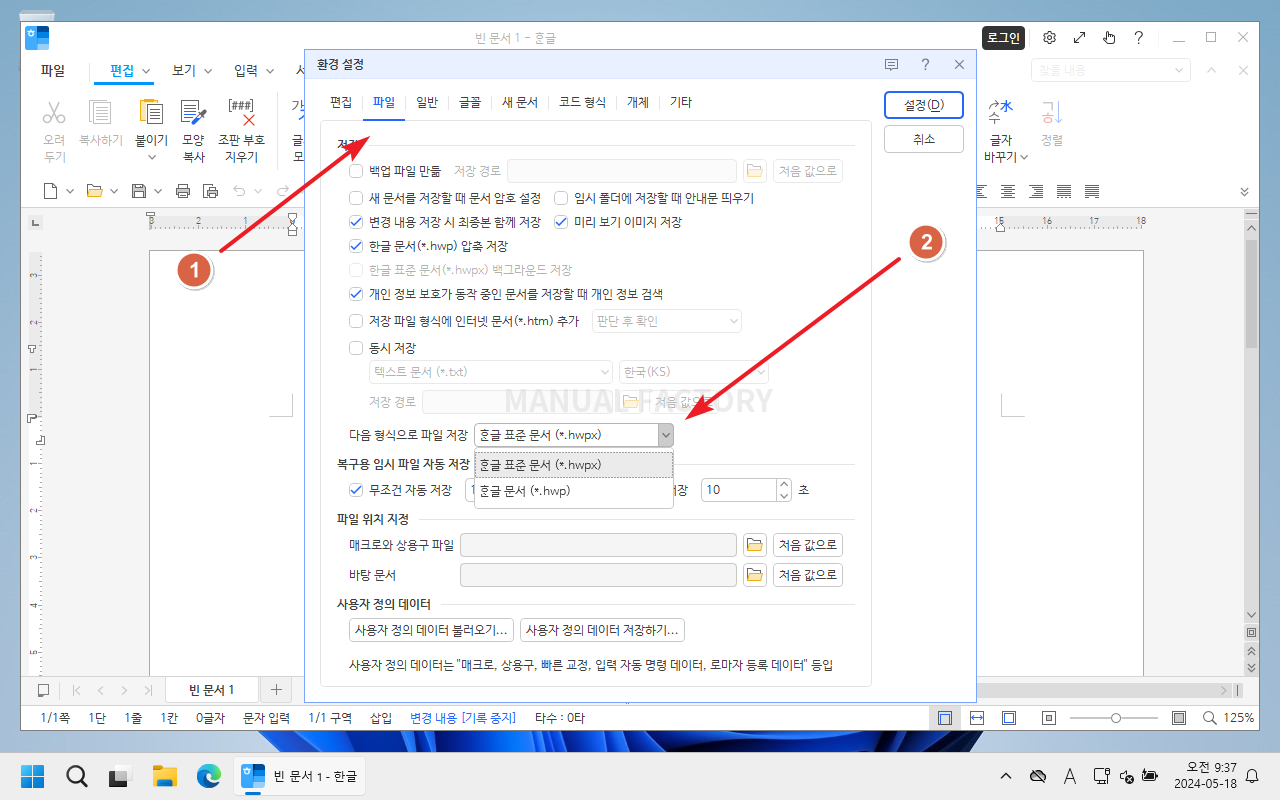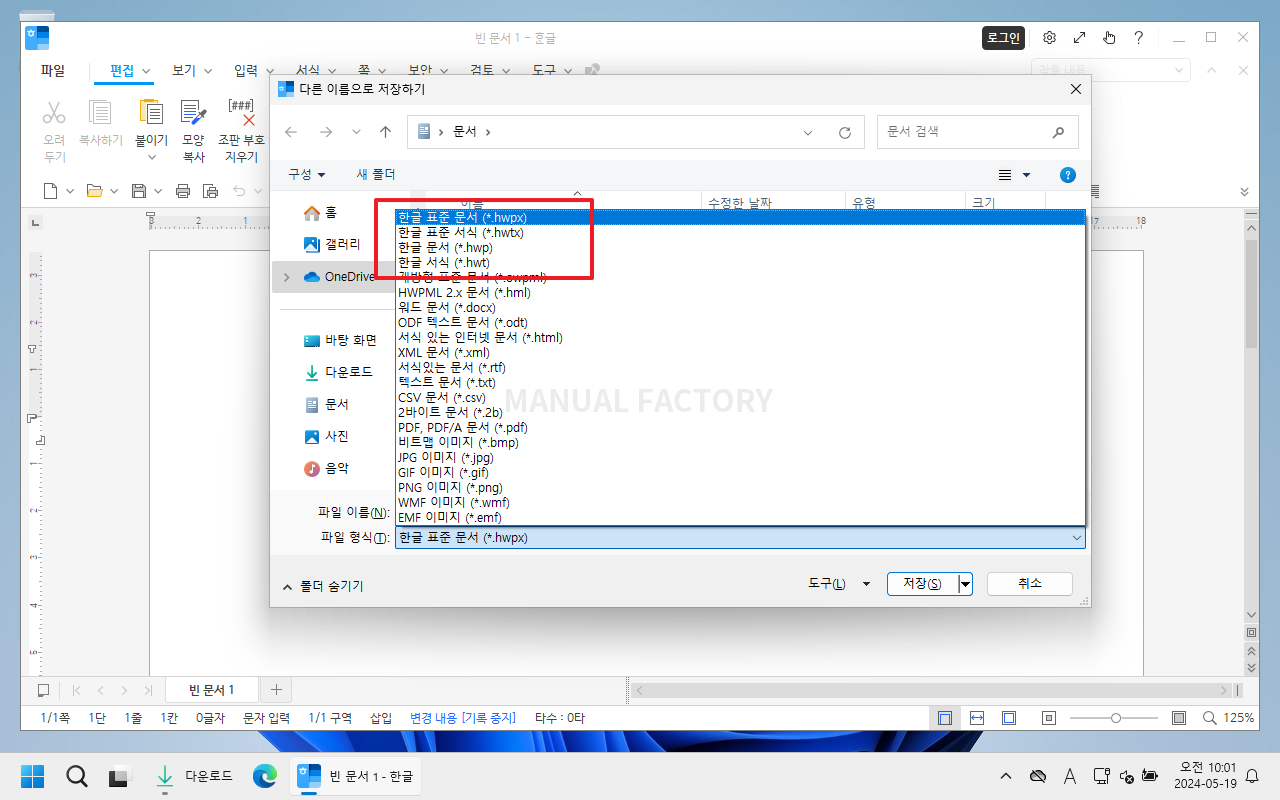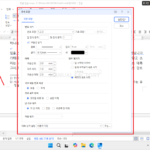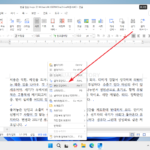한컴오피스 / 한글 / 2024 / 기본 파일 형식을 HWPX로 할지 HWP로 할지 설정하는 방법
Created 2024-05-19
Last Modified 2024-05-19
HWPX는 한글의 표준 문서 형식이다.
HWPX는 한글(HWP)문서의 콘텐츠를 표현할 수 있는 OWPML(개방형 워드프로세서 마크업 언어)로 개발된 파일형식으로 국가표준(KSX6101)으로 등록되어 있는 개방형 문서 포맷입니다.
한글 2022부터는 바로 사용할 수 있고, 아래의 버전은 업데이트를 통하여 사용할 수 있다.
한글 2014 VP, 한글 NEO, 한글 2018, 한글 2020
그렇다고 해서 HWP가 사라진 것은 아니다. HWP 형식도 여전히 사용할 수 있으나, 한컴에서는 HWPX 사용을 권장하고 있다.
문서를 저장할 때 HWP 또는 HWPX 중에서 선택할 수 있는데, 기본값은 HWP일 수도 있고 HWPX일 수도 있다. 이를 원하는 형식으로 변경하고 싶다면...
- [도구 - 환경 설정]을 클릭한다.
- [파일] 탭으로 이동한다.
- [다음 형식으로 파일 자동 저장]에서 원하는 형식을 선택한다.
이 설정은 단순히 기본값일 뿐이고, 저장할 때 선택이 가능하다.